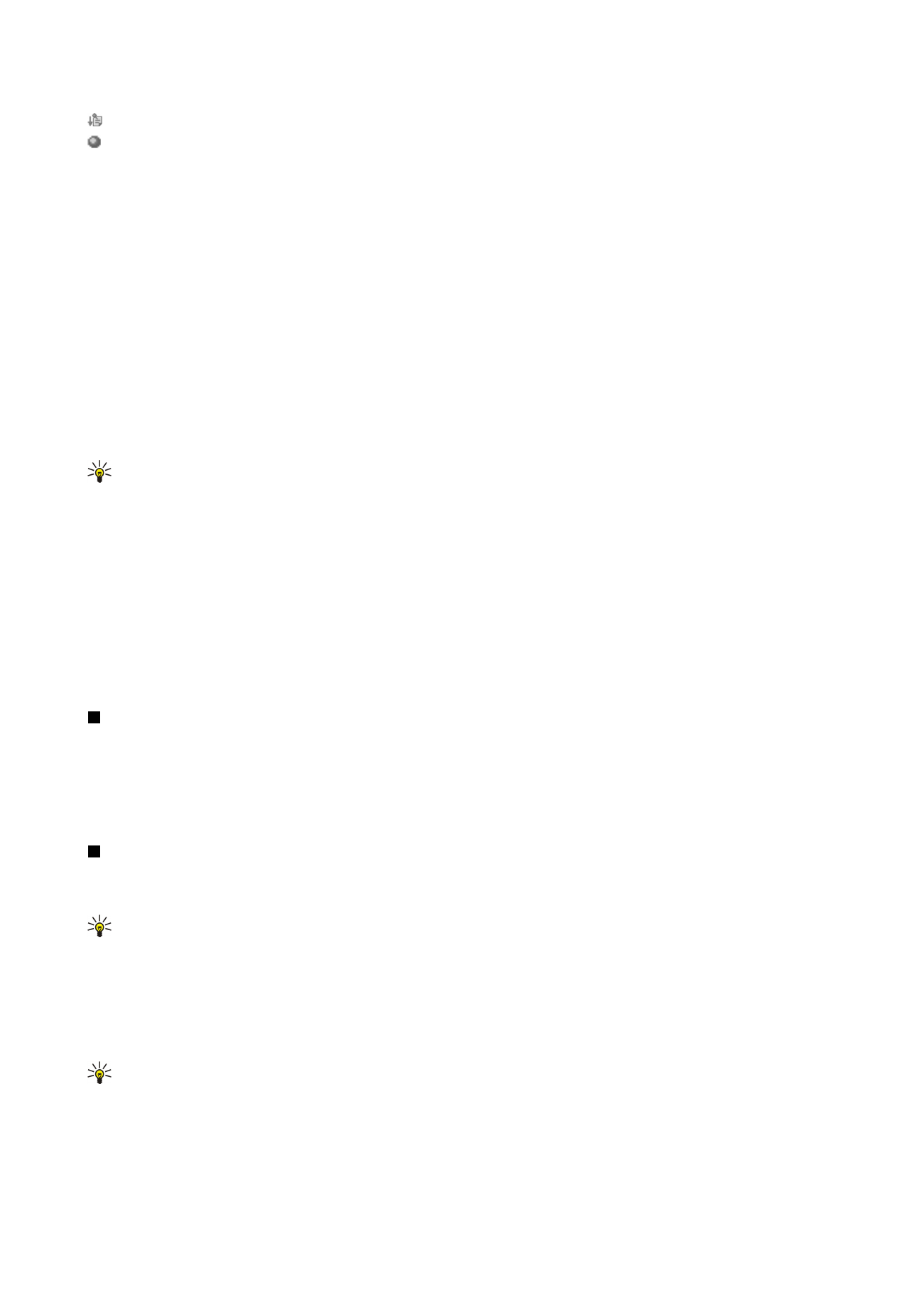
Upravljanje kalendarskim zapisima
Za precrtavanje zapisa ili označavanje zapisa kao probnog odaberite željeni zapis pritisnite Menu i zatim odaberite
Entry
>
Crossed out
ili
Tentative
. Precrtavanjem zapis ne brišete iz kalendara.
Da biste poslali kalendarski zapis, pritisnite Menu i odaberite
File
>
Send
. Odaberite način slanja.
Da biste primljeni kalendarski zapis dodali u kalendar, otvorite poruku s tim kalendarskim zapisom i pritisnite
Add to calendar
.
Da biste definirali zadane postavke zapisa, pritisnite Menu i odaberite
Entry
>
Default settings
. Odaberite vrstu zapisa i unesite
vrijednosti koje ćete najčešće koristiti.
Da biste promijenili vrstu otvorenog zapisa, pritisnite Menu i odaberite
Entry
>
Change entry type...
. S popisa odaberite novu
vrstu zapisa i pritisnite
Select
.
Da biste izbrisali kalendarski zapis, odaberite taj zapis i pritisnite povratnu tipku. Za potvrdu brisanja pritisnite
OK
.
Da biste premjestili ili izbrisali nekoliko kalendarskih zapisa, pritisnite Menu i odaberite
Tools
>
Move/Delete...
. Da biste sve
predložene zapise premjestili u drugu datoteku ili ih izbrisali iz uređaja, pritisnite
OK
. Da biste definirali dodatne kriterije,
pritisnite
Options
. Možete navesti želite li kalendarske zapise izbrisali ili premjestiti u mapu, navesti vrstu zapisa koje želite
ukloniti te ograničiti uklanjanje na određeno razdoblje.
Savjet: Za brisanje ili premještanje kalendarskih zapisa možete koristiti i prečace. Za rezanje pritisnite Ctrl+X; za
kopiranje pritisnite Ctrl+C; a za lijepljenje pritisnite Ctrl+V.
Da biste potražili kalendarski zapis, pritisnite Menu i odaberite
Tools
>
Find entry...
. Unesite ključne riječi za traženje koje su
sadržane u opisu traženog zapisa i zatim pritisnite
Find
. Za početak traženja pritisnite
Done
>
Find
. U prikazu
Find results
možete mijenjati pronađeni zapis i otvoriti prethodno otvoreni prikaz kalendara.
Da biste poboljšali kriterije pretraživanja, pritisnite Menu, odaberite
Tools
>
Find entry...
i zatim pritisnite
Options
. Na
stranici
Details
možete poboljšati pretraživanje te ograničiti ciljne skupine za pretraživanje na temelju zajedničkih svojstava.
Možete također ograničiti traženje na određeno razdoblje:
•
Whole calendar
— Uključuje sve zapise u pretraživanje.
•
From today
— Traži zapise u budućnosti. Unesite datum
Until
.
•
Until today
— Traži zapise u prošlosti. U polju
From
unesite datum koji će služiti kao polazna točka pretraživanja.
•
User defined
— Omogućuje vam da odredite svoje vlastito razdoblje za pretraživanje. Unesite datume u polja
From
i
Until
.